Hace un tiempo, expliqué cómo restablecer la configuración de un escritorio Linux , ajustes y personalización al estado predeterminado con un solo comando. Hoy vamos a aprender cómo hacer una copia de seguridad y restaurar la configuración del sistema de escritorio de Linux con Dconf herramienta. Esto será útil cuando desee transferir la misma configuración del sistema después de reinstalar su sistema de escritorio Linux, sin tener que hacerlo manualmente uno por uno.
Instalar Dconf en Linux
Dconf viene preinstalado en muchas distribuciones de Linux. Si aún no está instalado, puede instalarlo usando el administrador de paquetes predeterminado de la distribución según la distribución que use.
En Arch Linux , Manjaro Linux :
$ sudo pacman -S dconf
En Debian , Ubuntu , SO Pop , Linux Mint :
$ sudo apt install dconf*
En CentOS /Fedora :
$ sudo yum install dconf
O,
$ sudo dnf install dconf
En openSUSE :
$ sudo zypper install dconf
Copia de seguridad y restauración de la configuración del sistema de escritorio Linux con Dconf
Lo crea o no, esta es una de las formas más fáciles de hacer una copia de seguridad y restaurar la configuración del sistema con un solo comando.
Para hacer una copia de seguridad de la configuración actual de su escritorio Linux usando dconf, ejecute este comando:
$ dconf dump / > ostechnix-desktop
El comando anterior guardará toda la personalización y los ajustes que haya realizado en su sistema, incluidas las aplicaciones ancladas en el Dock o el iniciador de Unity, los subprogramas del panel de escritorio, los indicadores de escritorio, las fuentes de su sistema, los temas GTK, los temas de iconos, la resolución del monitor, los atajos de teclado, la ventana ubicación de los botones, menú y comportamiento del lanzador, etc., en un archivo de texto llamado ostechnix-desktop .
Tenga en cuenta que este comando solo hará una copia de seguridad de la configuración del sistema. No guardará la configuración de otras aplicaciones que no usen dconf. Además, tampoco hará una copia de seguridad de sus datos personales.
Puede ver este archivo usando cualquier editor de texto o cat comando.
$ cat ostechnix-desktop
Aquí está mi configuración de escritorio de Ubuntu 18.04:
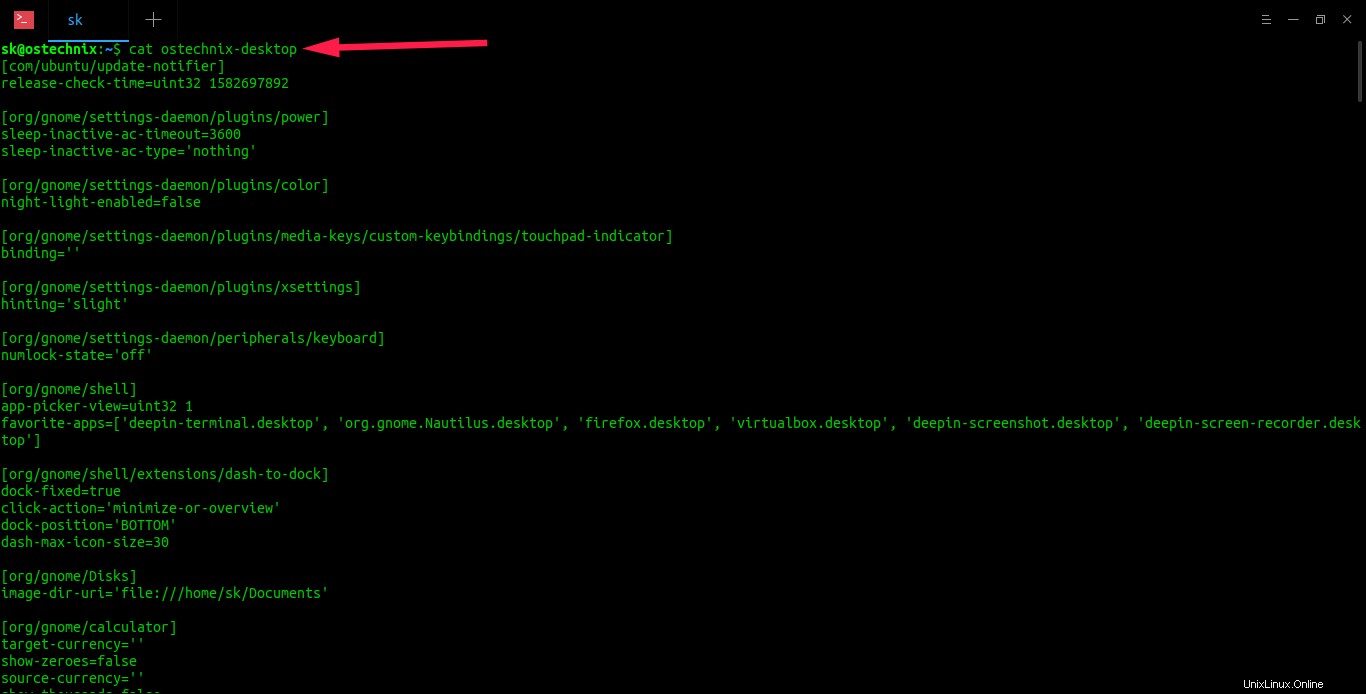
Ver la configuración del sistema de escritorio de Linux tomada con dconf
Ahora restablezca la configuración de su escritorio a los valores predeterminados de fábrica con el comando:
$ dconf reset -f /
Después de ejecutar el comando anterior, su escritorio Linux volverá al estado anterior cuando lo instaló por primera vez. ¡No entrar en pánico! Tus datos personales y las aplicaciones instaladas seguirán intactas.
Para restaurar la configuración del sistema, simplemente haga lo siguiente:
$ dconf load / < ostechnix-desktop
¡¡Es así de simple!!
Eche un vistazo a la siguiente demostración visual:
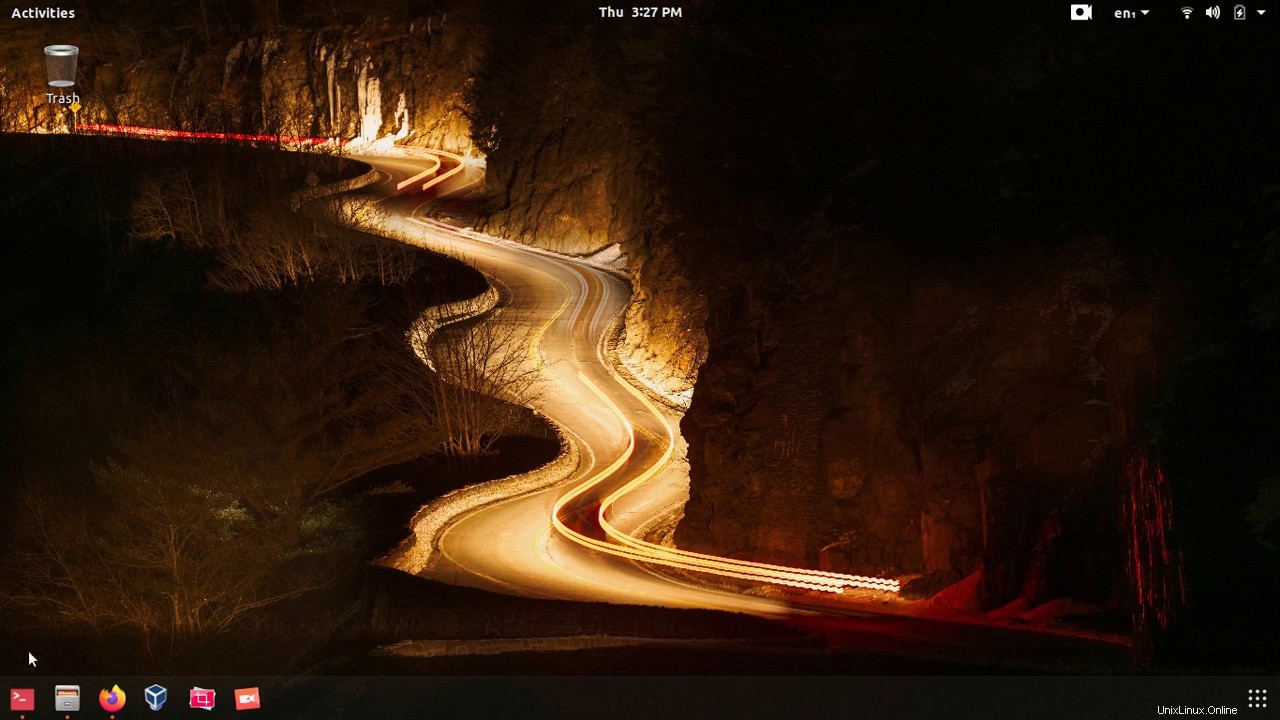

Guarde el archivo de respaldo en un lugar seguro para usarlo más tarde después de reinstalar su escritorio Linux. También puede usar la misma copia de seguridad en varios sistemas que ejecutan la misma versión del sistema operativo con el mismo conjunto de aplicaciones. Por ejemplo, si tiene otro escritorio Ubuntu 18.04 GNOME, puede usar este mismo archivo (es decir, ostechnix-desktop) para cargar la misma configuración que en su sistema actual.
También es posible realizar copias de seguridad y restaurar configuraciones para entornos de escritorio específicos como GNOME, MATE, Cinnamon, etc.
Copia de seguridad y restauración de configuraciones específicas de GNOME
Por ejemplo, para hacer una copia de seguridad y restaurar la configuración relacionada con el shell de GNOME, el comando sería:
$ dconf dump /org/gnome/ > my_gnome_settings
Asegúrese de mencionar la ruta correcta del DE si tiene varios DE en su sistema.
Restablecer los valores predeterminados de fábrica:
$ dconf reset -f /org/gnome/
Para restaurar la configuración exclusiva de Gnome:
$ dconf load /org/gnome/ < my_gnome_settings
Incluso puede hacer una copia de seguridad de configuraciones más específicas, como el escritorio o el administrador de ventanas.
$ dconf dump /org/gnome/desktop/wm/preferences/ > old_wm_settings
Copia de seguridad y restauración de configuraciones específicas de MATE solamente
Configuración de copia de seguridad:
$ dconf dump /org/mate/ > mate_settings
Restablecer los valores predeterminados de fábrica:
$ dconf reset -f /org/mate/
Para restaurar la configuración:
$ dconf load /org/mate/ < mate_settings
Configuración de copia de seguridad y restauración solo del escritorio CINNAMON
$ dconf dump /org/cinnamon/ > cinnamon_settings
Restablecer los valores predeterminados de fábrica:
$ dconf reset -f /org/cinnamon/
Para restaurar la configuración:
$ dconf load /org/cinnamon/ < cinnamon_settings
Para obtener más detalles, consulte las páginas man.
$ man dconf
Lectura relacionada:
- Cómo migrar la configuración del sistema y los datos del sistema anterior al sistema Ubuntu recién instalado
- Copia de seguridad y restauración de la configuración de la aplicación en un sistema Linux recién instalado
Espero que esto ayude.